Windows10下如何添加无线打印机?
1、保证打印机在通电且有wifi网络下,为就绪状态;
tips:wifi是否连接,打印机上有指示灯,亮着蓝色光为正常,一般情况下红色表示不正常;

2、再打开windows开始菜单,点击设置图标,打开设置界面;
打开设置界面后,点击第二个图标(设备);
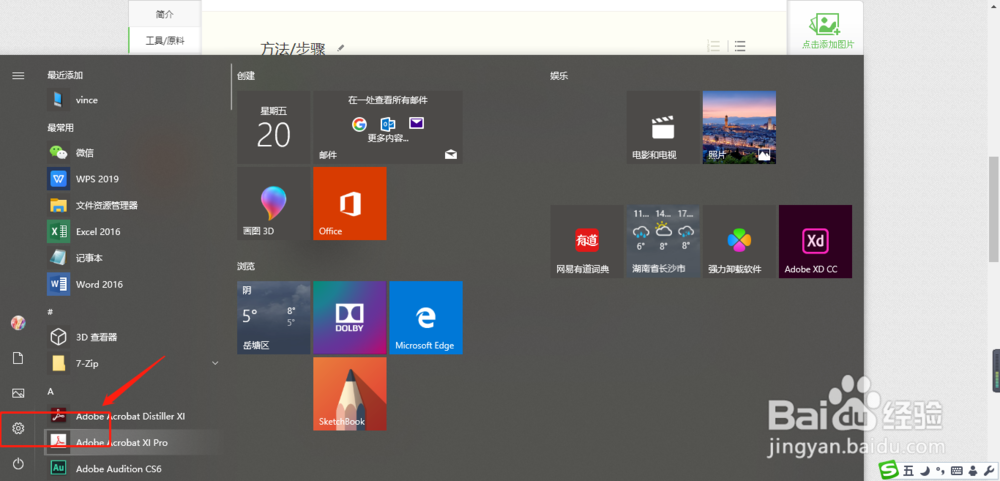
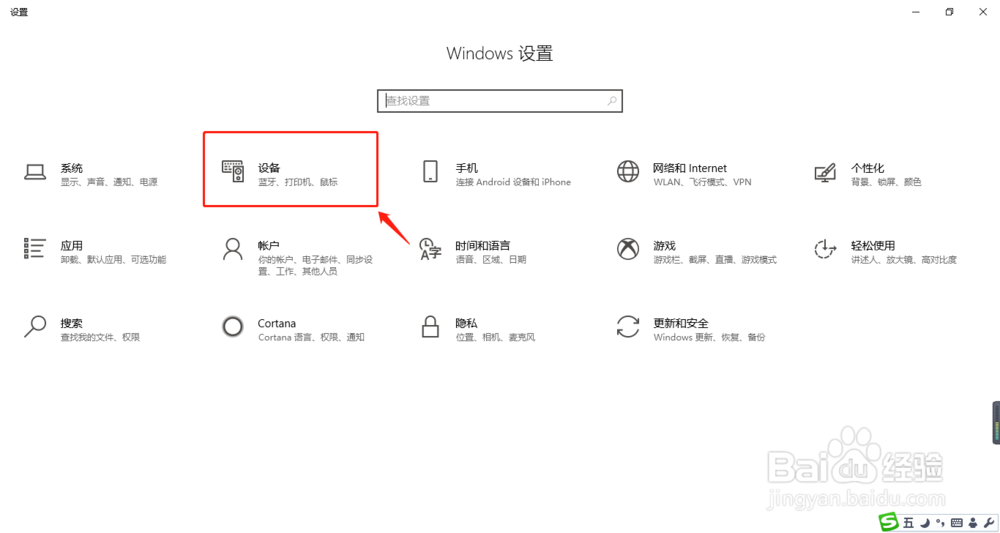
3、打开后,点击左侧菜单第二个功能,打印机和扫描仪;
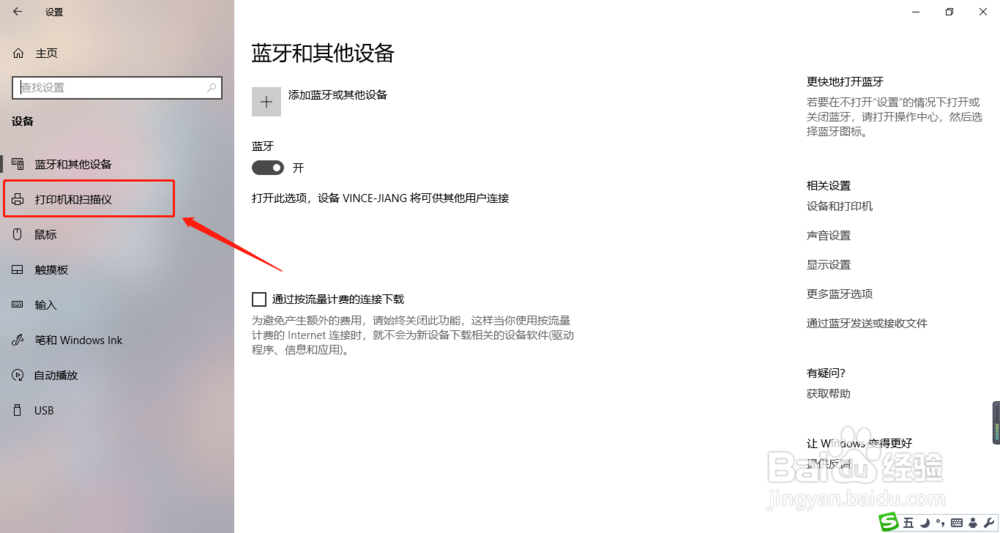
4、打开后,点击+号按钮,添加打印机和扫描仪设备;
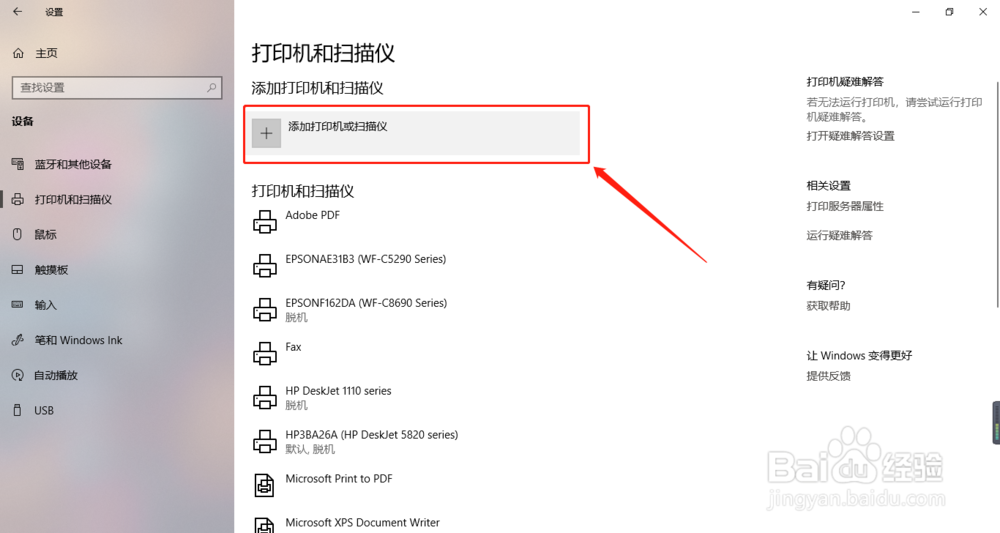
5、此时开始扫描当前wifi下的打印机,在搜索结果点击找到的打印机进入验证;
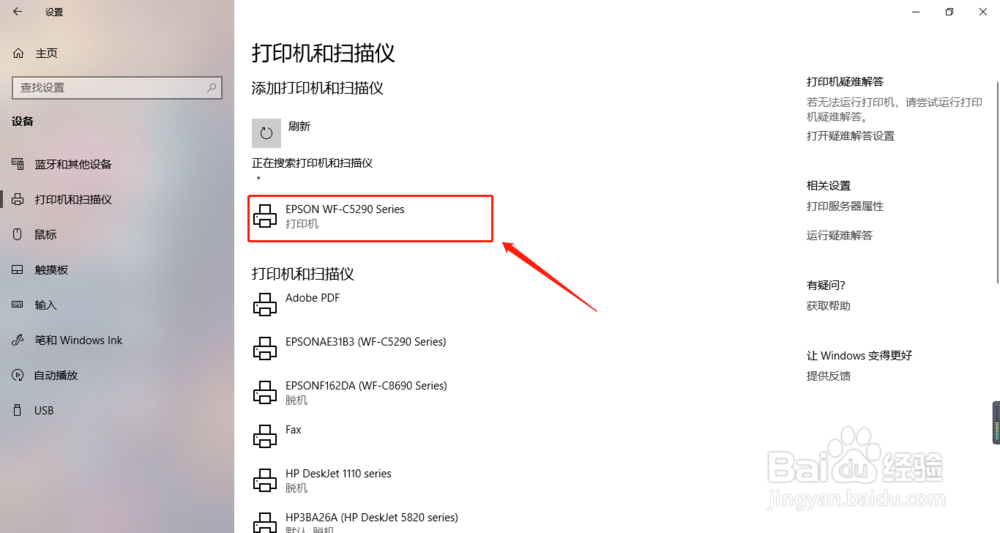
6、此时会弹出要求输入Pin码,可以在打印机的屏幕上查看;输入正确后完成打印机的添加及连接。
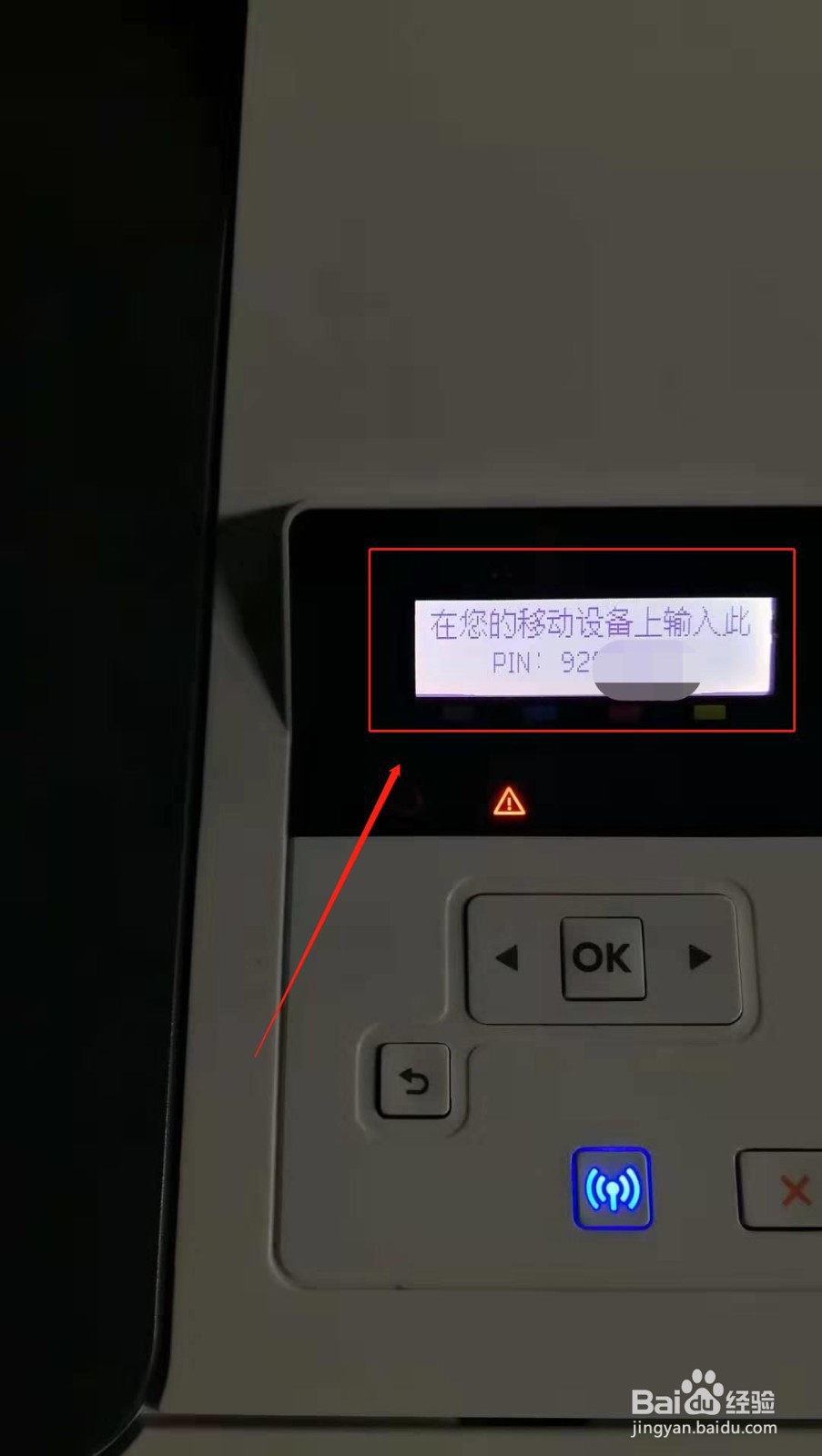
7、此时在打印机列表中可以看到添加的设备信息;就可以进行打印操作了。
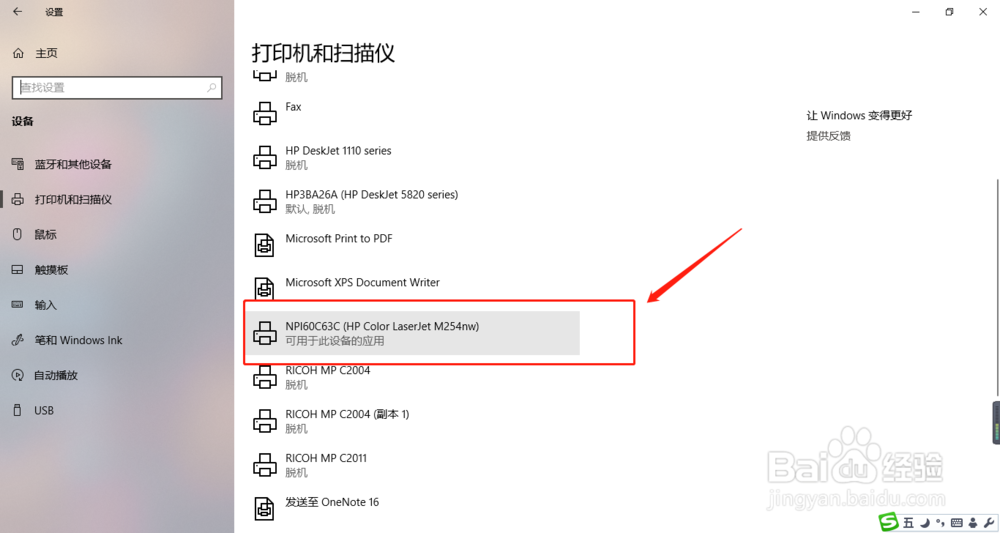
8、总结:
1、打开打印机电源及wifi网络电源;
2、点击开始菜单,点击设置图标;
3、点击设备图标;
4、点击打印机和扫描仪;
5、点击添加打印机和扫描仪设备;
6、扫描wifi设备,点击要添加的设备名;
7、输入pin码完成连接;
声明:本网站引用、摘录或转载内容仅供网站访问者交流或参考,不代表本站立场,如存在版权或非法内容,请联系站长删除,联系邮箱:site.kefu@qq.com。
阅读量:186
阅读量:114
阅读量:62
阅读量:28
阅读量:148